Macでパスワードzipファイルをかける
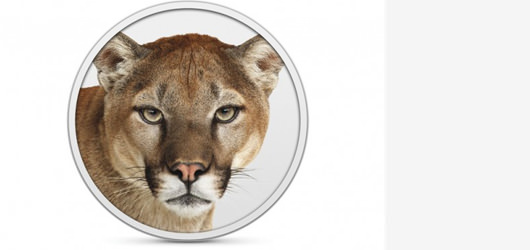
普段請求書や見積もり書をメールで送るとき、そのままpdfなどで添付しているかもしれません。僕は普段zipに10桁の記号をいれるパスワードをかけて送っています。Windowsならパスワードをかけるソフトが大量にあるので困らないのですがMacだとそうはいきません。今回はMacでパスワードzipかける方法の紹介です。
※Macで平仮名、カタカナ等の2バイト文字を使ってパスワードをかけるとWindowsで開いたときに文字化けをしてファイルが壊れるので、windowsに送る場合は半角英数字が良いかもです。この問題は文字コードの問題で起きます。
環境
- 対象マシン:MacBookAir
- OS:Mountain Lion(10.8)
普通にファイルを圧縮
対象ファイルを『control』キーをおしながらクリックします→『対象ファイル名.○○』を圧縮します。
※.○○はファイルの拡張子
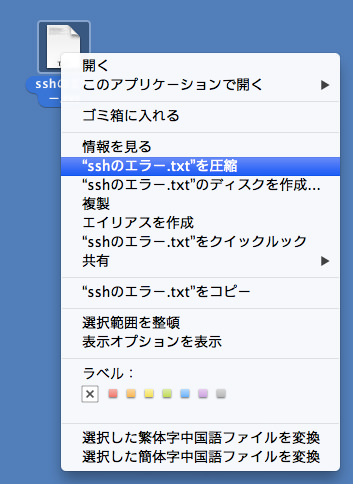
ターミナル起動
ファイルを圧縮したら『ターミナル』を起動しますターミナルを起動したら以下のコマンドをいれてください。
[htlm]
zipcloak
[/html]
その後『半角スペース』を入れてください。
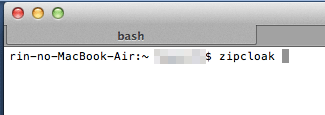
↑こんな感じになります。
ファイルをドラッグ&ドロップ
zipcloakといれて半角スペースが入っている状態で、先ほど圧縮したファイルをドラッグ&ドロップします。
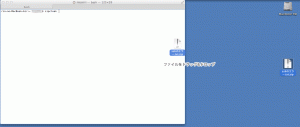
ドラック&ドロップすると以下のようになります。
![]()
パスワード設定
Enter Passwordってでるのでパスワードを入力します。その後『Verify Password』とでるのでもういちどパスワードを入力します。これで設定できているので元のファイルをダブルクリックしてください。
パスワード生成ソフト
僕はパスワードを毎回考えるのが面倒なので『RandomPASSWORD』というのを使っています。ガジェットなので是非使ってみてください。
この記事に関する技術サポート・ご相談
「手順通りにいかない」「自社環境への構築を代行してほしい」など、
インフラ・サーバー周りでハマった際はお気軽にご相談ください。
※ Googleフォームへ移動します(初回相談無料)
個人支援・寄付について
サイトラボでは個人支援・寄付を受けております。ご協力いただける方はお願いいたします。当サイトではビットコインで受け付けております。
- ビットコイン:3LHnADwZwUbic2L45EnVJEykiG6KfbqrwS
